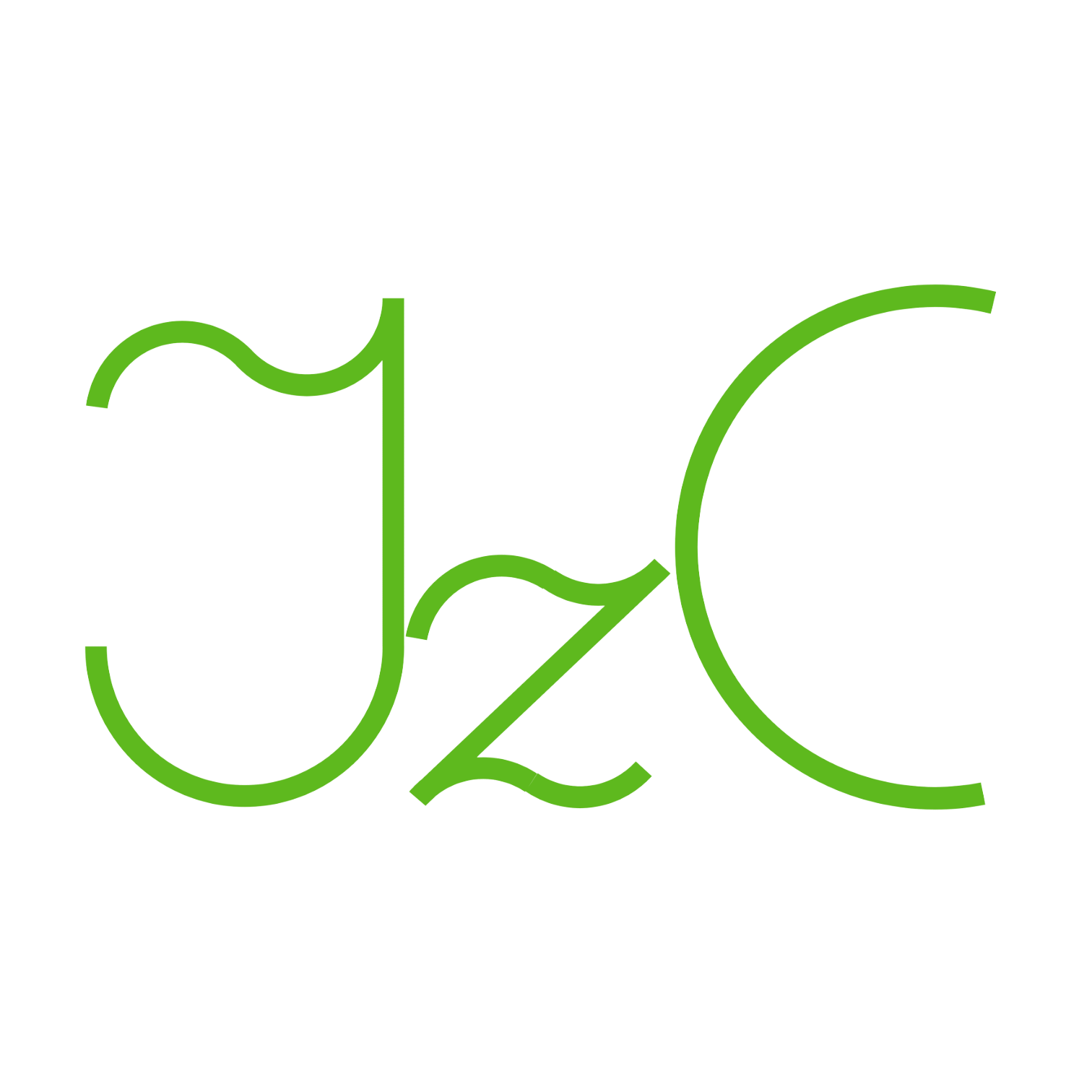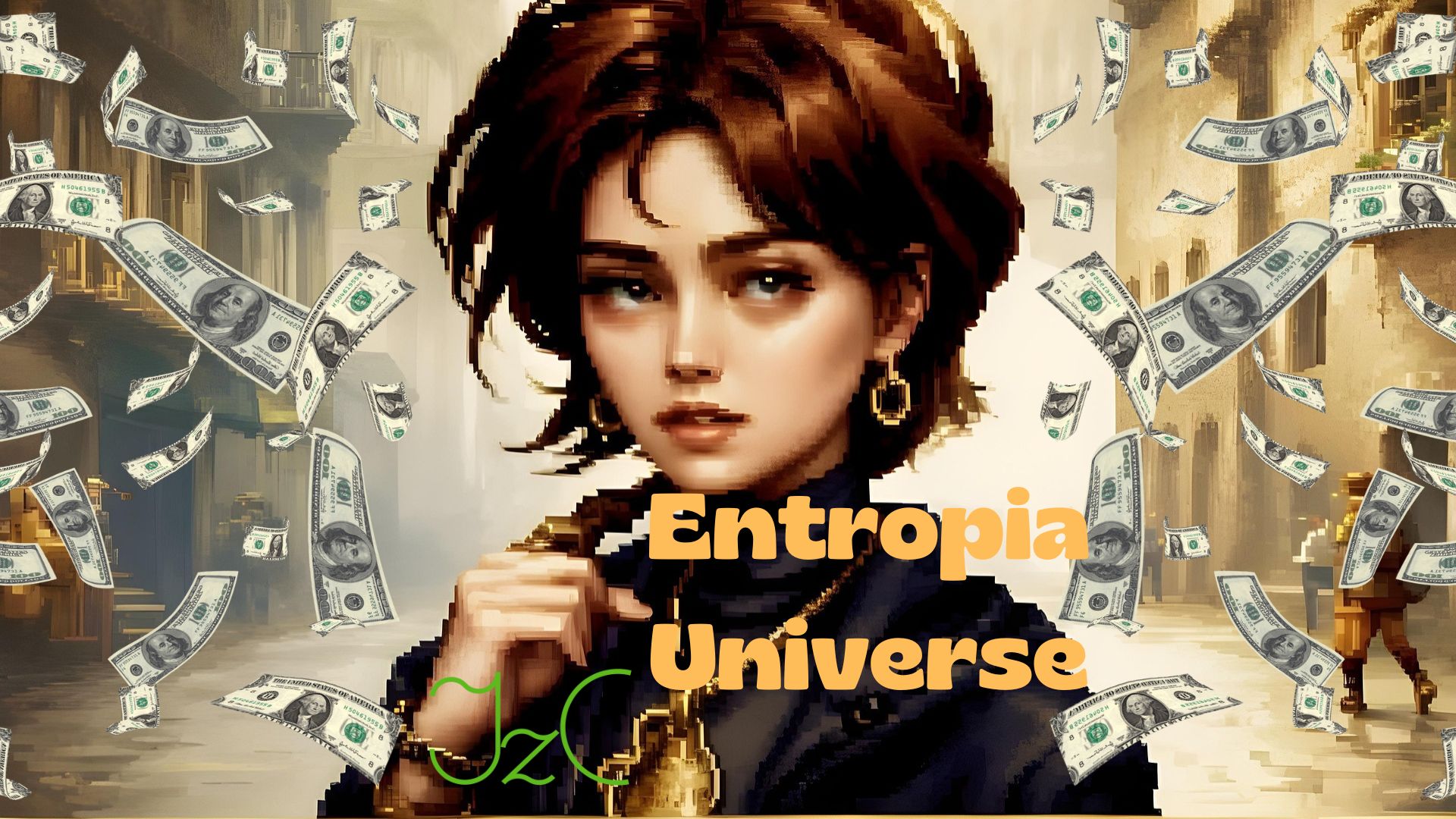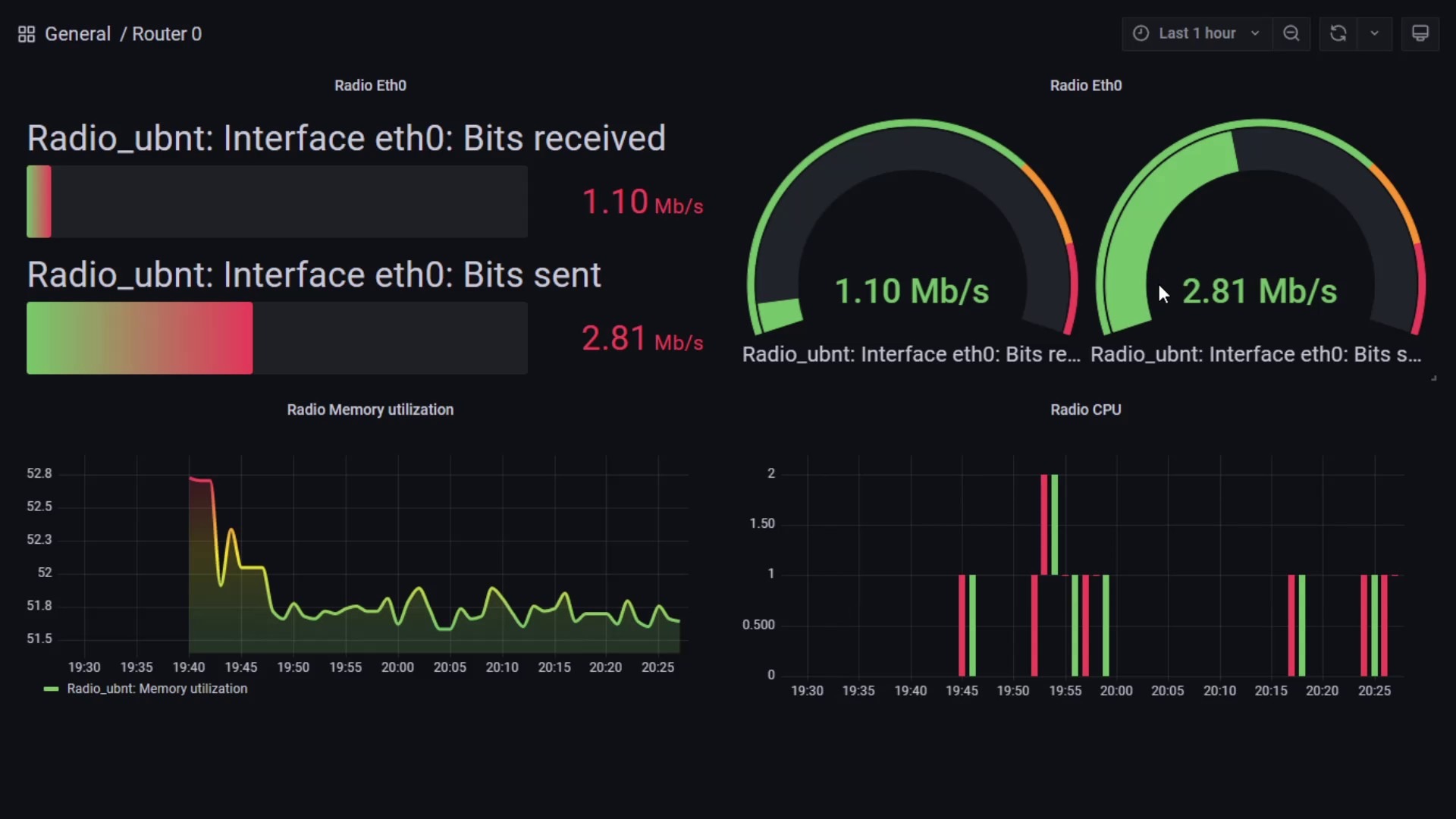¡Saludos! Si eres de aquellos que buscan soluciones prácticas y rápidas para mantener un ojo en su infraestructura de red, estás en el lugar correcto. Te mostraré cómo puedes monitorear un radio Ubiquiti utilizando Zabbix 5.4. No sólo podrás acceder a datos en tiempo real, sino también a gráficas que te permitirán ofrecer un soporte técnico oportuno.
Introducción:
Ubiquiti es ampliamente reconocido por ofrecer dispositivos de radiocomunicación robustos y confiables. Añadir un monitoreo efectivo a través de Zabbix puede potenciar aún más su rendimiento y permitir intervenciones técnicas rápidas y eficientes.
Pasos para Monitorear un Radio Ubiquiti con Zabbix 5.4:
- Configuración del Radio Ubiquiti:
- Accede a la interfaz de administración de tu radio Ubiquiti.
- Habilita SNMP y asegúrate de configurar una comunidad (por defecto, suele ser «public»).
- Toma nota de la versión SNMP utilizada, ya que la necesitarás en Zabbix.
- Instalación y Configuración de Zabbix 5.4:
- Si aún no lo has hecho, instala Zabbix 5.4 siguiendo las instrucciones del sitio oficial.
- Accede a la interfaz web de Zabbix tras su instalación.
Consulta nuestro manual de instalación AQUI
- Añadir el Radio Ubiquiti a Zabbix:
- Navega a «Configuration» > «Hosts» > «Create Host».
- Ingresa la información pertinente del radio, como su dirección IP y nombre.
- En la sección «Templates», selecciona y añade un template relacionado con SNMP y Ubiquiti. Si no hay un template específico, puedes usar uno genérico de SNMP o buscar en la comunidad de Zabbix templates diseñados para radios Ubiquiti.
- Configuración de Monitoreo SNMP:
- En la configuración del host que acabas de crear, ajusta los parámetros SNMP con los detalles específicos de tu radio Ubiquiti (versión SNMP, comunidad, etc.).
- Asegúrate de que el template que agregaste esté configurado para recopilar los datos que te interesan, como calidad de señal, tasa de transferencia, etc.
- Visualización de Datos y Gráficas:
- Después de esperar un poco para que Zabbix recoja los datos, ve a «Monitoring» > «Latest data» y selecciona tu radio Ubiquiti.
- Aquí podrás ver los datos actuales del radio. Además, en la sección «Graphs», tendrás acceso a gráficas que muestran la evolución de los parámetros a lo largo del tiempo, herramienta esencial para un soporte técnico informado.
Con estos pasos, no solo habrás configurado el monitoreo de tu radio Ubiquiti, sino que también contarás con herramientas visuales que te permitirán anticiparte a posibles problemas o, en caso de que surjan, diagnosticarlos y resolverlos con rapidez. ¡Así de sencillo y rápido es mantener tu red en óptimo funcionamiento con Zabbix 5.4!